Partager un flux de cloud
Partagez un flux de cloud avec d’autres membres de votre organisation et des utilisateurs invités afin qu’ils puissent également bénéficier de l’automatisation que vous avez créée. Il existe trois façons principales de partager un flux de cloud dans Power Automate :
- Ajoutez un propriétaire à un flux de cloud.
- Partagez un flux de cloud avec des privilèges d’exécution uniquement.
- Partagez une copie d’un flux de cloud.
Conditions préalables
- Vous devez avoir soit une licence Power Automate (à l’exception de la licence gratuite) ou une licence préétablie (Office 365, plans Dynamics 365 Entreprise, plans Dynamics 365 Professionnel, membre de l’équipe Dynamics 365, Power Apps (Applications canevas et pilotées par modèle) - Plans par application, Plan Power Apps par utilisateur, Plan Power Apps 1 (avec droits acquis), Plan Power Apps 2 (avec droits acquis), licences Windows) pour partager un flux cloud.
- Vous devez être le créateur ou le propriétaire pour ajouter ou supprimer des propriétaires d’un flux de cloud.
À propos des connexions incorporées et autres
Les connexions utilisées dans un flux de cloud se répartissent en deux catégories :
- Incorporé : ces connexions sont utilisées dans le flux.
- Autre : ces connexions ont été définies pour le flux cloud, mais elles n’y sont pas utilisées.
Si vous arrêtez une connexion dans un flux de cloud, celle-ci s’affiche dans la liste Autres connexions et y reste jusqu’à ce qu’un propriétaire l’inclue à nouveau dans le flux. Suivez les étapes dans Modifier une connexion, plus loin dans cet article, pour apporter des modifications aux connexions incorporées.
La liste des connexions apparaît sous la liste des propriétaires dans les propriétés d’un flux de cloud.
Ajouter un propriétaire à un flux de cloud
L’ajout d’un propriétaire à un flux de cloud est le moyen le plus courant de partager un flux de cloud. Tout propriétaire d’un flux de cloud peut exécuter les actions suivantes :
- Afficher l’historique des exécutions.
- Gérer les propriétés du flux : par exemple, démarrer ou arrêter le flux, ajouter des propriétaires ou mettre à jour les informations d’identification pour une connexion.
- Modifier la définition du flux : par exemple, ajouter ou supprimer une condition ou action.
- Ajouter ou supprimer d’autres propriétaires (mais pas le créateur du flux), y compris des utilisateurs invités.
- Supprimer le flux.
Si vous êtes le créateur ou le propriétaire d’un flux de cloud, vous le trouverez dans l’onglet Flux d’équipe dans Power Automate.
Note
Les connexions partagées peuvent être utilisées uniquement dans le flux dans lequel elles ont été créées.
Les propriétaires peuvent utiliser les services dans un flux de cloud, mais ils ne peuvent pas modifier les informations d’identification d’une connexion créée par un autre propriétaire.
Pour ajouter d’autres propriétaires à un flux de cloud :
Connectez-vous à Power Automate, puis sélectionnez Mes flux.
Sélectionnez le flux que vous souhaitez partager, sélectionnez les points de suspension verticaux (⋮), puis sélectionnez Partager.
Entrez le nom, l’adresse e-mail ou le nom du groupe ou de la personne que vous souhaitez ajouter en tant que propriétaire.
L’utilisateur ou le groupe sélectionné devient un des propriétaires du flux.
Félicitations, votre flux d’équipe a été créé !
Ajouter une liste en tant que copropriétaire
Vous pouvez ajouter des listes SharePoint en tant que copropriétaire dans un flux de cloud afin que toutes les personnes disposant d’un accès en modification obtiennent automatiquement un accès en modification sur le flux. Une fois que le flux est partagé, il vous suffit juste de distribuer un lien vers celui-ci. Plus d’informations : Formation : Créer et configurer une liste SharePoint
Utilisez une liste lorsque le flux est connecté à SharePoint et un groupe dans d’autres cas.
Important
- Les utilisateurs SharePoint doivent avoir une autorisation Modifier ou être un membre du groupe Membres ou Propriétaires pour exécuter des flux SharePoint.
- L’ajout d’une liste en tant que copropriétaire n’est pas possible dans les locataires GCC High et DoD.
Supprimer un propriétaire
Lorsque vous supprimez un propriétaire dont les informations d’identification sont utilisées pour accéder aux services Power Automate, veillez à mettre à jour les informations d’identification de ces connexions afin que le flux continue de fonctionner correctement. Pour en savoir plus, accédez à Modifier une connexion.
Sur la page des détails du flux, dans la section Propriétaires, sélectionnez Modifier.
Sélectionnez Supprimer (corbeille) pour le propriétaire que vous souhaitez supprimer.
Dans la boîte de dialogue de confirmation, sélectionnez Supprimer.
Félicitations, l’utilisateur ou le groupe que vous avez supprimé n’est plus répertorié en tant que propriétaire du flux.
Modifier une connexion
Vous devrez peut-être changer le propriétaire d’une connexion dans un flux de cloud si vous supprimez le propriétaire existant ou si vous souhaitez simplement utiliser un autre compte pour vous connecter à une action ou à un déclencheur.
Accédez au flux que vous souhaitez modifier.
Cliquez sur Modifier.
Sélectionnez les points de suspension (...) à l’étape où vous souhaitez modifier la connexion.
Si vous avez déjà une connexion, sélectionnez-la ; sinon, sélectionnez Ajouter une nouvelle connexion pour créer une nouvelle connexion, puis sélectionnez Se connecter pour créer votre nouvelle connexion.
Partagez un flux de cloud avec des autorisations d’exécution uniquement.
Les flux instantanés (c’est-à-dire les flux qui utilisent un déclencheur manuel tel que Bouton, Pour un élément sélectionné, etc.) peuvent être partagés en utilisant des autorisations en exécution seule. Tout utilisateur ajouté en tant qu’utilisateur en exécution seule n’aura pas accès pour mettre à jour ou modifier le flux de quelque manière que ce soit ; ils n’auront que les autorisations pour déclencher le flux.
Pour ajouter un utilisateur en exécution seule :
Sur la page des détails du flux, dans la section Utilisateurs en exécution seule, sélectionnez Modifier.
Dans le panneau Gérer les autorisations en exécution seule, spécifiez les utilisateurs et les groupes auxquels vous souhaitez fournir un accès en exécution seule.
En tant que propriétaire, vous pouvez préciser si les utilisateurs en exécution seule devront fournir leurs propres connexions lors du partage du flux ou utiliser une connexion déjà définie dans le flux.
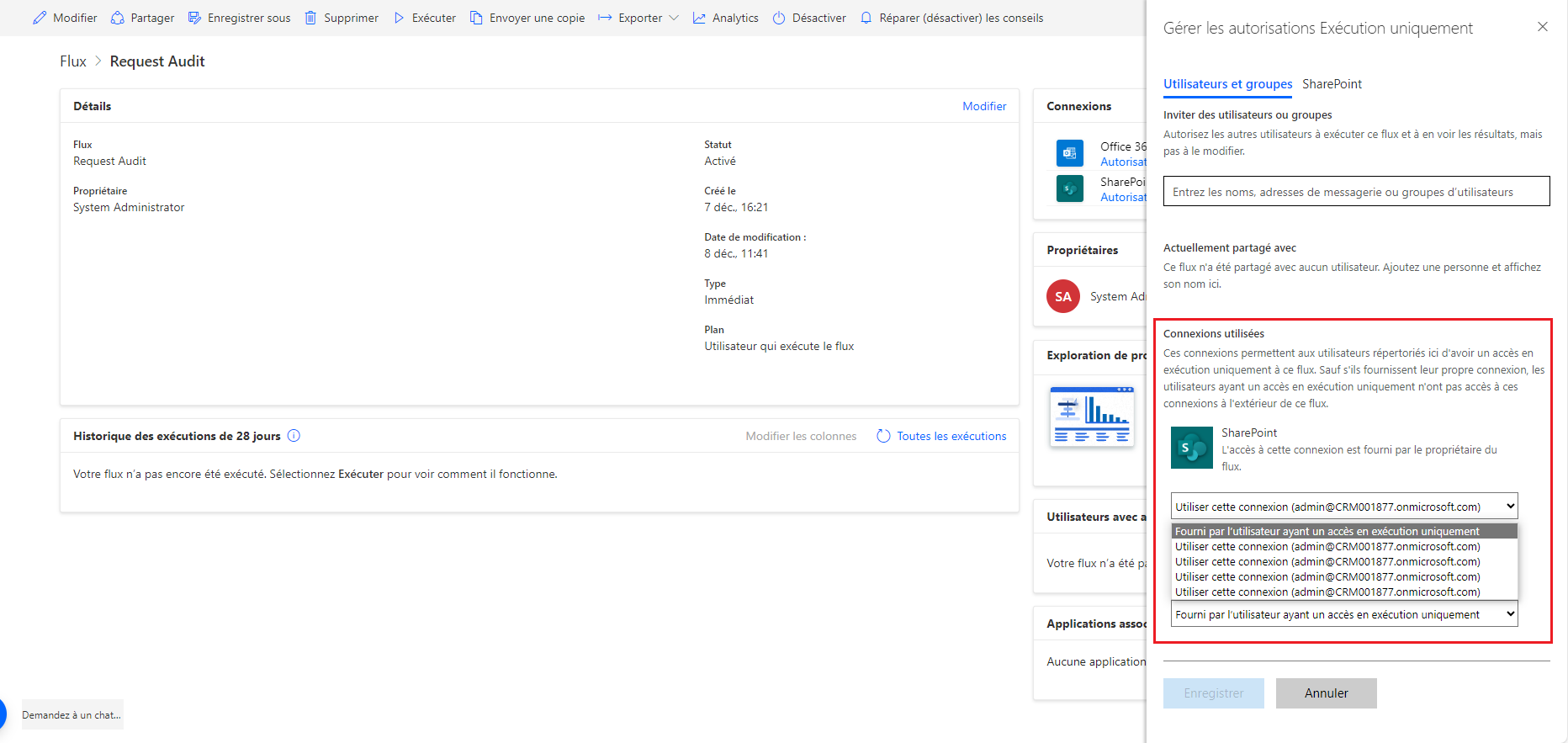
Félicitations, l’utilisateur ou le groupe aura désormais accès pour exécuter le flux.
Pour supprimer un utilisateur en exécution seule :
Sur la page des détails du flux, dans la section Utilisateurs en exécution seule, sélectionnez Modifier.
Dans le volet Gérer les autorisations en exécution seule, sélectionnez Supprimer (corbeille) à côté de l’utilisateur dont vous souhaitez supprimer l’accès, puis sélectionnez Enregistrer.
Félicitations, l’utilisateur ou le groupe n’a plus accès pour exécuter ce flux.
Envoyer une copie d’un flux de cloud
Vous pouvez envoyer une copie d’un flux de cloud à un autre utilisateur, qui peut ensuite utiliser la définition du flux comme modèle. Il vous permet de partager la structure générale d’un flux de cloud sans partager aucune connexion, tout en permettant au destinataire de modifier son flux indépendamment du vôtre, afin qu’il puisse l’adapter à ses besoins.
Note
L’envoi d’une copie crée une instance indépendante du flux pour le destinataire. Vous ne pouvez pas révoquer l’accès au flux après l’avoir partagé.
Envoyer une copie d’un flux cloud
Dans la barre de commande de la page des détails du flux, sélectionnez Envoyer une copie.
Dans le volet Envoyer une copie, vous pouvez modifier le nom et la description du flux que vous souhaitez partager, et spécifier les utilisateurs avec lesquels vous souhaitez partager le flux.
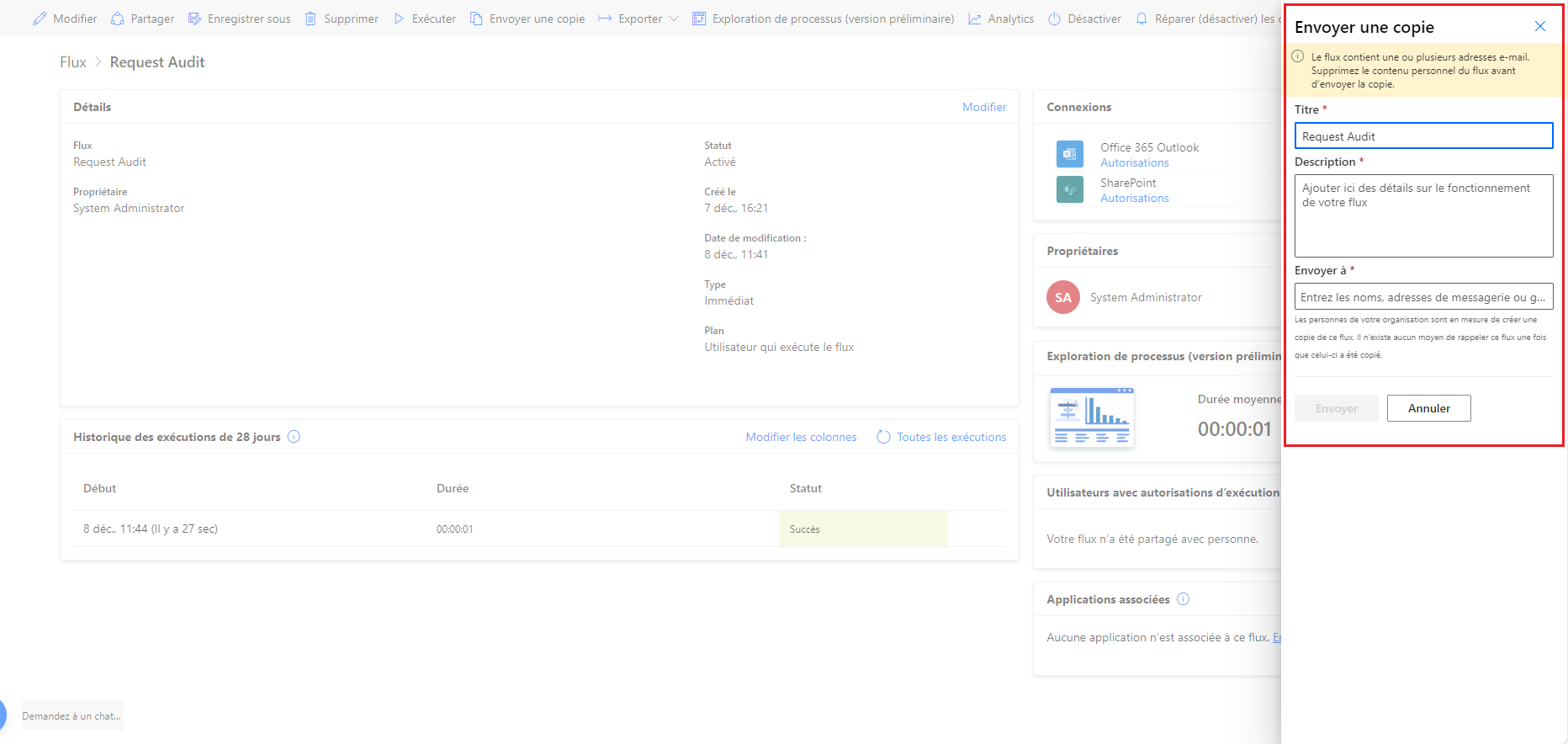
Le destinataire recevra un e-mail indiquant que vous avez partagé un modèle de flux de cloud avec lui, et il pourra ensuite créer sa propre instance de ce flux.
FAQ
Gérer les flux lorsque l’utilisateur qui a créé un flux partagé quitte l’organisation
Si le flux partagé a toujours un propriétaire actif, le flux continue de s’exécuter.
Note
Si le flux utilise des connexions actives ou incorporées appartenant à l’utilisateur qui a quitté l’organisation, ces actions spécifiques peuvent échouer. Pour résoudre ce problème, suivez les étapes dans Modifier une connexion, plus haut dans cet article pour mettre à jour les informations d’identification.
S’il n’y a pas de propriétaire actif pour un flux, vous devez changer le propriétaire. Pour modifier le propriétaire d’un flux, faites une copie du flux, puis laissez le propriétaire prévu créer le flux à partir de la copie.
Modifier le propriétaire d’un flux de cloud compatible avec la solution
Modifiez les détails pour changer la propriété d’un flux de cloud compatible avec la solution.
Modifier le propriétaire d’un flux de cloud non compatible avec la solution
Pour modifier la propriété d’un flux de cloud non compatible avec la solution, vous devez créer un nouveau flux via la fonctionnalité d’exportation/importation, Enregistrer sous ou Envoyer une copie. Le changement de propriété sur place pour les flux de cloud non compatibles avec la solution n’est pas disponible car le propriétaire fait partie de l’identité du flux.
Partager la propriété d’un flux de cloud compatible avec la solution avec un utilisateur qui n’est pas dans Dataverse
Lorsque vous partagez la propriété d’un flux de cloud compatible avec une solution avec un utilisateur qui n’est pas dans Dataverse, cet utilisateur est ajouté à Dataverse automatiquement pour faciliter le partage. Dans un environnement par défaut, les utilisateurs Microsoft Entra ID (Microsoft Entra ID) ont le rôle Créateur d’environnement. Dans un environnement autre que celui par défaut, les utilisateurs et les groupes Microsoft Entra sont ajoutés dans Dataverse mais le rôle Créateur d’environnement ne leur est pas automatiquement attribué. Par conséquent, ils ne peuvent qu’exécuter le flux jusqu’à ce qu’un administrateur leur attribue un rôle. Si l’utilisateur n’a pas de rôle approprié, il verra un message d’erreur détaillé.
Les connexions peuvent-elles être fournies par l’utilisateur qui exécute le flux ?
Oui. Lorsqu’une connexion est configurée pour être Fournie par un utilisateur en exécution seule, cette connexion est fournie par l’utilisateur qui exécute (ou invoque) le flux.
Une connexion fournie par un utilisateur en exécution seule peut-elle être utilisée par un autre utilisateur ?
max. Lorsqu’une connexion est configurée pour être Fournie par un utilisateur en exécution uniquement alors cette connexion est fournie par l’utilisateur qui exécute (ou « appelle ») le flux. Les connexions intégrées sont utilisées par tous les utilisateurs du flux, mais les connexions fournies par un utilisateur d’exécution uniquement ne sont utilisées que par l’utilisateur qui les fournit. Lorsque le flux se connecte à un service via un connecteur, les connexions Fourni par l’utilisateur d’exécution uniquement permettent au flux d’agir en tant qu’utilisateur d’exécution uniquement et d’accéder aux données auxquels l’utilisateur a accès. Si le flux est exporté, les connexions Fournies par l’utilisateur d’exécution uniquement ont une valeur RuntimeSource de demandeur.